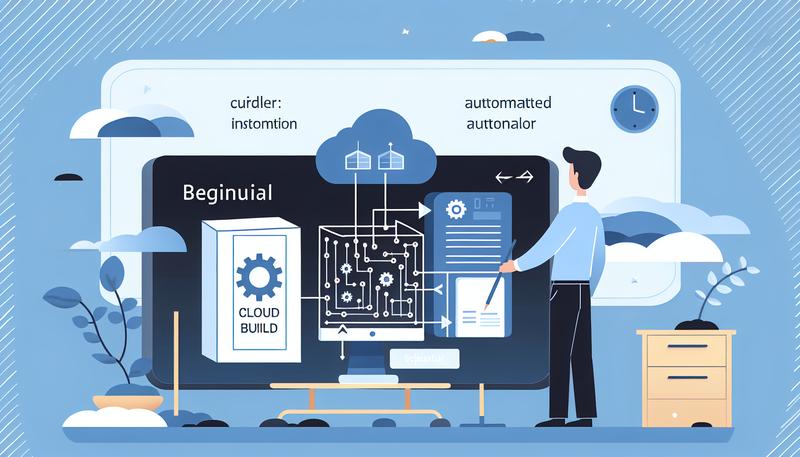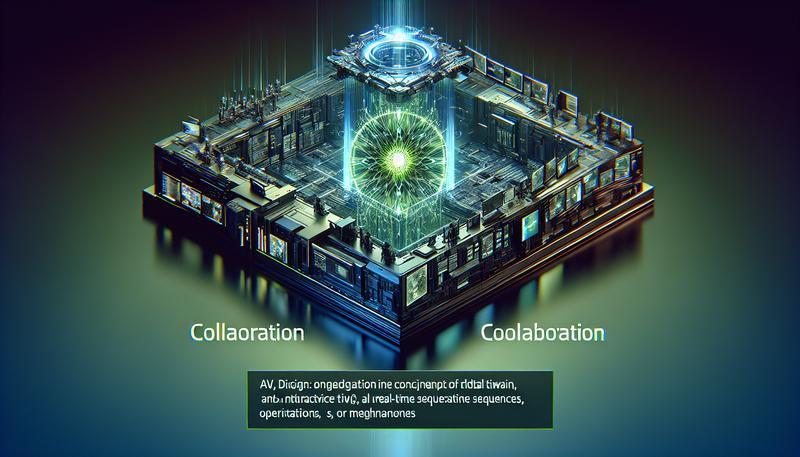在現代軟體開發的生命週期中,持續整合(Continuous Integration, CI)與持續部署(Continuous Deployment, CD)是提升開發效率、確保程式碼品質與加速產品交付的核心實踐。然而,維護一套穩定、高效能的CI/CD系統往往需要投入大量的時間與資源來設定、管理和擴展底層的建置伺服器infrastructure。
為了解決這個痛點,Google Cloud推出了Cloud Build——一個全代管、無伺服器(Serverless)的CI/CD平台。它讓開發團隊可以完全專注於撰寫程式碼,而將建構、測試、打包與部署等繁瑣的自動化部署流程任務交由Google Cloud強大且穩定的基礎設施來處理。無論您是想將您的應用程式容器化、執行單元測試、掃描安全漏洞,或是自動部署到Cloud Run、Google Kubernetes Engine (GKE) 等環境,Cloud Build都能提供極大的彈性與便利性。
本篇文章將帶您從零開始,深入淺出地探索Cloud Build的強大功能。我們將從最基礎的本地端手動觸發開始,逐步引導您建立一套由Git事件驅動、完全自動化的CI/CD工作流,並解析其背後的運作原理與最佳實踐。
Cloud Build 核心概念與優勢
在深入實作之前,讓我們先了解Cloud Build為何能成為雲端原生開發中不可或缺的工具。其核心優勢可歸納如下:
| 優勢 | 說明 |
|---|---|
| 無伺服器與可擴展性 | Cloud Build是一個完全無伺服器的服務,您無須預先配置、管理或升級任何建置機器。它會根據您的建置需求自動擴展與縮減資源,並行處理數百個建置任務也輕而易舉。 |
| 原生生態系整合 | 與Google Cloud生態系完美整合,可輕易部署至Cloud Run、GKE、App Engine、Cloud Functions等服務。同時原生支援GitHub、GitLab、Bitbucket與Cloud Source Repositories等主流原始碼託管服務(包含企業版)。 |
| 企業級安全性與AI | 內建強大的安全功能,可自動掃描容器映像檔和語言套件中的安全漏洞。支援SLSA Level 3法規遵循,產生可驗證的建構來源證明,防止軟體供應鏈攻擊。搭配Binary Authorization,可確保只有受信任且經過驗證的映像檔能在您的環境中部署。AI技術也逐漸融入,提升安全性分析的精準度。 |
| 高效能建置 | 運用Google的全球高速網路與高效能虛擬機(VM),大幅縮短建置時間。支援快取常用的原始碼、映像檔或其他依賴項(例如儲存在Google Cloud Storage),進一步提升建置速度。 |
| 靈活的建置環境 | 提供預設集區 (Default Pools) 讓建置作業在安全的託管環境中執行,並可存取公開網際網路。同時提供私有集區 (Private Pools),讓您在自己的VPC私有網路中執行建置,存取內部資源,並滿足更高的法規遵循與安全性需求。 |
初試啼聲:從本地端手動觸發建置
萬事起頭難,讓我們先從最簡單的情境開始:在您的本機電腦上,透過gcloud指令工具手動觸發一次Cloud Build建置任務,來建立一個Hello World範例。
事前準備
- 安裝Google Cloud SDK:確保您的開發環境已安裝並設定好gcloud指令列工具。
- 建立GCP專案:在Google Cloud控制台中建立一個新的專案,並記下您的專案ID (Project ID)。
- 啟用必要的API:在您的專案中,務必啟用Cloud Build API和Artifact Registry API。Artifact Registry是Google Cloud建議用來儲存及管理容器映像檔等建構產物的服務。
步驟一:準備原始碼與Dockerfile
首先,我們在本機建立一個簡單的專案資料夾,並包含一個shell腳本和一個Dockerfile。
- 建立一個名為gcp-build-test的資料夾並進入該目錄。
- 新增一個名為quickstart.sh的檔案,內容如下:
sh #!/bin/sh echo “Hello, Cloud Build! The time is $(date).” - 賦予此quickstart.sh腳本執行權限:
bash chmod +x quickstart.sh
這個chmod x quickstart.sh指令非常重要,確保了腳本在容器內是可執行的。 - 新增一個名為Dockerfile的檔案,內容如下:
dockerfile # 使用輕量的 Alpine Linux 作為基礎映像檔 FROM alpine # 將 quickstart.sh 複製到映像檔的根目錄 COPY quickstart.sh / # 設定容器啟動時要執行的命令 CMD [“/quickstart.sh“]
步驟二:建立 Artifact Registry 存放庫
我們需要一個地方來存放由Cloud Build建置好的容器映像檔。執行以下指令來建立一個Docker格式的存放庫:
gcloud artifacts repositories create my-docker-repo \
--repository-format=docker \
--location=asia-east1 \
--description="My first Docker repository"
- –location: 指定存放庫所在的地理區域,例如asia-east1 (台灣)。
步驟三:執行建置任務
Cloud Build提供兩種主要的手動觸發方式:
方法一:直接使用Dockerfile進行建置
如果您的建置流程很單純,只有一個Dockerfile,可以直接執行以下指令:
# 請將 [PROJECT_ID] 替換為您自己的專案 ID
gcloud builds submit --tag asia-east1-docker.pkg.dev/[PROJECT_ID]/my-docker-repo/quickstart-image:v1 .
- –tag: 指定建置完成後映像檔的完整名稱與標籤(tag)。其格式為:LOCATION-docker.pkg.dev/PROJECT_ID/REPOSITORY_NAME/IMAGE_NAME:TAG,這也常被寫為region-docker.pkg.dev。
- .: 代表使用目前所在目錄作為建置的上下文(context) of the source code。
Cloud Build會將您本地的檔案打包上傳,在雲端執行Docker build,並將名為quickstart-image:v1的映像檔推送到您指定的Artifact Registry存放庫。
方法二:使用 cloudbuild.yaml 設定檔
對於更複雜的建置流程(例如:包含測試、多步驟建置),使用cloudbuild.yaml設定檔是更靈活、更標準的做法。
- 在專案根目錄下,建立一個名為cloudbuild.yaml的檔案,這是一個YAML檔案:
“`yaml
steps:第一個步驟:執行 Docker build
- name: ‘gcr.io/cloud-builders/docker’
args: [ ‘build’, ‘-t’, ‘asia-east1-docker.pkg.dev/$PROJECT_ID/my-docker-repo/quickstart-image:v2’, ‘.’ ]
建置完成後,要推送到 Artifact Registry 的映像檔列表
images:
– ‘asia-east1-docker.pkg.dev/$PROJECT_ID/my-docker-repo/quickstart-image:v2’
“`- steps: 定義了一系列的建置步驟。每個步驟都會在一個獨立的容器環境中執行。
- name: 指定了這個步驟要使用的建置工具(Builder),gcr.io/cloud-builders/docker是Google提供的官方Docker建置工具。
- args: 傳遞給建置工具的參數,這裡就是docker build …的指令參數。
- $PROJECT_ID: 這是Cloud Build提供的內建替代變數,執行時會自動替換為您的專案ID。
- images: 告訴Cloud Build在所有步驟成功後,將哪些映像檔推送到Artifact Registry。例如gcr.io/project_id/quickstart-image這樣的格式。
- name: ‘gcr.io/cloud-builders/docker’
- 執行建置:
bash gcloud builds submit –config cloudbuild.yaml .
步驟四:驗證成果
前往Google Cloud控制台,您可以在Cloud Build > 記錄頁面看到剛剛兩次建置的詳細日誌。在Artifact Registry > 存放庫頁面,點擊my-docker-repo,您會看到quickstart-image以及v1和v2兩個標籤,代表映像檔已成功儲存。
邁向自動化:打造解構式 CI/CD 工作流
手動建置雖然簡單,但真正的威力在於自動化。接下來,我們將設計一個更進階、更貼近實務的自動化部署流程:將建置(Build)和部署(Deploy)階段分離。當開發者推送程式碼到GitHub時,自動觸發「建構」流程;當新的映像檔建置完成後,再自動觸發「部署」流程。
為何要分離建置與部署?
將CI (建置/測試)和CD (部署)分離成兩個獨立的流程,可以帶來許多好處:
| 好處 | 說明 |
|---|---|
| 流程清晰,職責分離 | 每個階段專注於單一職責,讓整個工作流更清晰、更容易管理與除錯。 |
| 提升安全性 | 可以在兩個階段之間加入手動審批步驟(例如在Pull Request中),或針對部署階段設定更嚴格的權限控管。 |
| 可擴展性與可重用性 | 建置好的產物(映像檔)可以被多個不同的部署流程使用,例如部署到開發、預備、生產等多個環境。 |
| 獨立測試與調試 | 可以獨立測試建置流程或部署流程,而不會互相影響,簡化了問題排查的複雜度。 |
流程架構
我們的自動化工作流架構如下:
- 開發者 將程式碼變更push到GitHub的main分支。
- Cloud Build Trigger (Build) 監聽到push事件,觸發build.cloudbuild.yaml。
- Cloud Build Job (Build) 執行建置、測試,並將新的容器映像檔推送到Artifact Registry。
- Artifact Registry 自動發布一則訊息到一個名為gcr的Pub/Sub主題(Topic)。
- Cloud Build Trigger (Deploy) 訂閱了gcr主題,收到新映像檔的訊息後,觸發deploy.cloudbuild.yaml。
- Cloud Build Job (Deploy) 執行部署指令,將新的映像檔部署到Cloud Run服務。
階段一:自動化建置與推送 (Git Trigger)
- 連結GitHub儲存庫:
- 在Cloud Build控制台的觸發器頁面,連接您的GitHub帳號並授權Google Cloud存取您的儲存庫。
- 建立 build.cloudbuild.yaml:
在您的專案中建立此檔案,內容專注於建置與推送。“`yaml
build.cloudbuild.yaml
steps:
可以在這裡加入單元測試、程式碼風格檢查等步驟
– name: ‘…’
args: [‘npm’, ‘test’]
步驟:建置容器映像檔
- name: ‘gcr.io/cloud-builders/docker’
id: ‘Build Docker Image’
args:- ‘build’
- ‘-t’
- ‘asia-east1-docker.pkg.dev/PROJECT_ID/my-docker-repo/my-app:{SHORT_SHA}’
- ‘.’
步驟完成後,要推送的映像檔
images:
– ‘asia-east1-docker.pkg.dev/PROJECT_ID/my-docker-repo/my-app:{SHORT_SHA}’選項:可以為建置任務指定更高的 CPU 或記憶體
options:
machineType: ‘E2_HIGHCPU_8’
“`- id: 為步驟指定一個唯一的ID,方便在日誌中識別。
- ${SHORT_SHA}: 另一個內建替代變數,代表觸發這次建置的Git commit SHA值(短版),非常適合用來當作映像檔的唯一標籤。
- options.machineType: 您可以選擇不同的機器規格來加速建置。
- name: ‘gcr.io/cloud-builders/docker’
- 建立建置觸發器:
- 在Cloud Build控制台建立一個新的觸發器。
- 事件: 選擇推送至分支。
- 來源: 選擇您剛連結的GitHub儲存庫。
- 分支: 輸入^main$ (使用正規表示式精確匹配main分支)。
- 設定: 選擇Cloud Build設定檔,並將路徑指向build.cloudbuild.yaml。
現在,只要有任何程式碼合併到main分支,使用Cloud Build的觸發器就會自動執行建置流程。
階段二:事件驅動的自動化部署 (Pub/Sub Trigger)
- 了解 gcr Pub/Sub 主題:
當您在專案中啟用Artifact Registry API時,GCP會自動建立一個名為gcr的Pub/Sub主題。每當有任何映像檔被推送、標記或刪除時,Artifact Registry都會向此主題發布一則包含詳細資訊的JSON訊息。這是實現事件驅動部署的關鍵。 - 建立 deploy.cloudbuild.yaml:
此檔案專注於部署任務。“`yaml
deploy.cloudbuild.yaml
steps:
– name: ‘gcr.io/google.com/cloudsdktool/cloud-sdk’
id: ‘Deploy to Cloud Run’
entrypoint: gcloud
args:
– ‘run’
– ‘deploy’
– ‘my-serverless-app’ # 您的 Cloud Run 服務名稱
– ‘–image=${_IMAGE_NAME}’ # 從觸發器傳入的變數
– ‘–region=asia-east1’
– ‘–project=${PROJECT_ID}’
– ‘–allow-unauthenticated’
“`- gcr.io/google.com/cloudsdktool/cloud-sdk: 這是包含了gcloud, kubectl, gsutil等工具的官方建置器。
- entrypoint: 覆寫預設的進入點,直接使用gcloud指令。
- IMAGENAME: 這是一個使用者自定義的替代變數。我們將在觸發器設定中,從Pub/Sub訊息裡提取映像檔名稱並賦值給它。
- 建立部署觸發器:
- 再次建立一個新的觸發器。
- 事件: 選擇Pub/Sub訊息。
- 訂閱: 選擇gcr主題。GCP會為您自動建立一個訂閱。
- 設定: 指向deploy.cloudbuild.yaml。
- 替代變數(最關鍵的一步):
- 新增一個變數_IMAGE_NAME,其值設為$(body.jsonPayload.name)。這會從Pub/Sub訊息的JSON內文的data中,提取name欄位的值。
- 篩選器(Filter): 為了避免映像檔被刪除時也觸發部署,我們需要加入篩選條件。
- body.jsonPayload.action == “INSERT”
這條規則使用CEL (Common Expression Language)語法,確保只有在action為INSERT (即新映像檔推送)時,才執行此觸發器。
- body.jsonPayload.action == “INSERT”
完成以上設定後,您就擁有了一套完整、解構且自動化的CI/CD工作流。
常見問題 (FAQ)
Q1: Cloud Build的費用如何計算?
A: Cloud Build提供了一個相當慷慨的免費方案,每月包含2,500分鐘的免費建置時間。超出免費額度的部分,會根據您使用的機器類型和建置時間(以分鐘為單位)來收費。建置任務在佇列中等待的時間不計費。
Q2: 如何提升Cloud Build的建置速度?
A: 有多種方法可以加速建置:
- 快取(Caching): 對於不常變動的依賴項(如Node.js的node_modules或Java的.m2),可以將其快取到Google Cloud Storage,下次建置時直接取用。
- 選擇高效能機器: 在cloudbuild.yaml的options中,將machineType設定為E2_HIGHCPU或N1_HIGHCPU系列的VM。
- 使用私有集區: 私有集區可以提供更高的並行建置數量,並減少因等待公用資源而產生的延遲。
Q3: Cloud Build和Jenkins或GitLab CI有什麼不同?
A: 最大的不同在於Cloud Build是全代管的無伺服器平台,您完全不需要管理底層主機。這大大降低了維運成本。而Jenkins或GitLab CI通常需要自行架設和維護,但相對地可能提供更深度的客製化彈性。Cloud Build的另一大優勢是與GCP生態系的深度整合。
Q4: 我必須使用Docker才能用Cloud Build嗎?
A: 完全不用。雖然Cloud Build在容器化工作流中非常普及,但它本質上是一個通用的任務執行器。您可以透過gcr.io/cloud-builders/*系列的建置工具來執行幾乎任何指令,例如使用npm來打包前端專案、使用gcloud來部署無伺服器功能,或使用terraform來管理基礎設施即程式碼(IaC),整個過程可以完全不涉及Docker。
Q5: Artifact Registry和Container Registry有什麼關係?
A: Artifact Registry是Google Cloud推薦的下一代建構產物管理服務,可視為Container Registry的進化版。Container Registry僅支援Docker映像檔,而Artifact Registry則支援多種格式(如Docker, Maven, npm, Python等),並提供更強大的功能,如區域性存放庫、更細緻的IAM權限控管。新專案應優先考慮使用Artifact Registry。
總結
Cloud Build不僅僅是一個建置工具,它是一個強大且靈活的自動化平台,是實踐DevOps文化、加速軟體交付週期的利器。透過本文的引導,我們從最基礎的本地端指令,一路探索到結合Git、Pub/Sub與Cloud Run的全自動化、事件驅動的CI/CD流程。我們理解了分離建置與部署的優勢,並學會了如何利用觸發器、替代變數與篩選器來客製化我們的自動化邏輯。
這套架構不僅具備高擴展性,還能輕易地加入更多功能,例如在部署到生產環境前,先自動部署到預備環境進行整合測試;或是在建置流程中整合SonarQube進行靜態程式碼分析等。Cloud Build為您的團隊提供了無限的可能性,讓您能更專注於創造商業價值,而非耗費心力在維運工作上。
資料來源
- Google Cloud Build 教學(一) — 透過本地端完成GCP …
- 使用Cloud Build 打造無伺服器服務的自動化部署流程
- Cloud Build serverless CI/CD platform